您现在的位置是:主页 > 电脑维修 > 电源故障 >
windows7系统怎么快速更改电源模式
发布时间:2020-09-05 12:43:03所属栏目:电源故障 已帮助人编辑作者:深圳it外包
在windows7系统中,有时候我们要离开电脑一会,为了省电要切回离开模式,回来的时候又要解除,每次切换来切换去很是麻烦,那么要怎么快速更改电源模式呢?下面随系统城小编一起来看看具体的步骤吧。
推荐:雨林木风win7旗舰版系统下载
1、点击开始菜单,点击“控制面板”;

2、将控制面板的查看方式修改为“大图标”,然后点击下面的“电源选项”;

3、在电源选项的左侧点击“创建电源计划”;
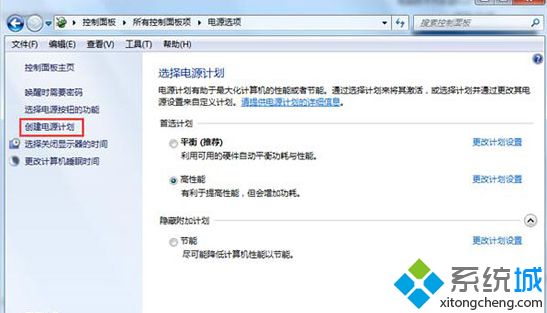
4、选择好电源计划的性能、名称,然后点击下一步;

5、选择好该计划显示器的亮度、睡眠时间然后点击“创建”;

6、点击刚创建的电源自定义计划后面的更改计划设置,进一步详细的进行设置;

7、点击“更改高级电源设置”,可以进行更详细的设置,设置完成后点击确定即可;

8、设置好后,就可以随心所欲的刚换不同的系统运行性能了。
上面给大家分享的便是windows7系统怎么快速更改电源模式的详细内容,希望可以帮助到大家。
以上就是罗湖电脑维修为您提供windows7系统怎么快速更改电源模式的解读,本文章链接: http://www.crm2008.net/dnwx/dygz/46030.html 欢迎分享转载,更多相关资讯请前往电源故障
相关文章
企业IT外包服务

深圳罗湖笋岗地铁站附近宝能大厦办公室网络综合布线方案

80台单位电脑外包价格,龙岗it外包公司收费标准

100台电脑外包价格表,福田it外包公司方案收费标准

罗湖深业泰富广场招商中环红岭地铁站附近网络监控布线维护

罗湖水贝珠宝园it外包公司_水贝地铁站附近_万山珠宝园电脑网络维护

办公室30台电脑网络综合布线方案_30个点布线方案收费

深药大厦电脑维修IT外包公司:万乐大厦附近一致药业大厦服务器维护公司

深圳龙岗布吉it外包公司:10年电脑网络维修经验,专注中小企业it外包

万通大厦笔记本电脑维修:蔡屋围发展大厦,百汇大厦,北京大厦电脑网络维护

红岭北地铁站附近电脑维修公司:深爱大厦附近光纤小区IT外包公司

天地大厦小公司网络维护外包:红桂大厦,银荔大厦,茂源大厦网络组建与维护

东门老街网络维护外包:金城大厦,湖溪大厦,湖晖大厦,鸿基大厦网络维护服务

罗湖it外包公司:企业50台电脑外包维护费

深圳上门维修电脑怎么收费,南山电脑公司收费报价

深圳电脑网络维修公司:企业单位上门电脑维修费用一般多少钱
扫码关注
- 专注IT行业,10年IT行业经验





